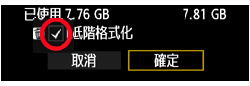解決方案
如記憶卡為新卡或已使用其他相機或電腦格式化,請使用本相機格式化記憶卡。
CAUTION
格式化記憶卡將刪除記憶卡中的所有影像及資料。即使受保護的影像也將被刪除,所以請確保當中沒有需要保留的影像。必要時,格式化記憶卡前,請將影像傳輸至電腦等。
3. 按下 <多功能控制器> 選擇 [

]。
4. 選擇 [格式化記憶卡],然後按下 <SET> 按鈕。
如要執行低階格式化,請按下 <

> 按鈕以使用 [

] 勾選 [低階格式化],然後選擇 [確定]。按下 <SET> 按鈕。
NOTE
- 如記憶卡的記錄或讀取速度減慢,請執行低階格式化。
- 由於低階格式化會刪除記憶卡中的全部可記錄碟區,格式化時間會比一般格式化稍長。
- 選擇 [取消] 可停止低階格式化。即使在這種情況下亦可完成一般格式化並正常使用記憶卡。
IMPORTANT
- 128 GB 或以下容量的記憶卡會使用 FAT 格式進行格式化。128 GB 以上容量的記憶卡會使用 exFAT 格式進行格式化。如您使用本相機格式化 128 GB 以上容量的記憶卡,然後將其插入其他相機,可能會顯示錯誤訊息並無法使用記憶卡。此外,視乎電腦作業系統或讀卡器而定,可能無法識別使用 exFAT 格式進行格式化的記憶卡。
- 格式化記憶卡或刪除資料後只有檔案管理資訊發生改變。實際資料並沒有完全刪除。出售或丟棄記憶卡時請注意。丟棄記憶卡前,請執行低階格式化或將記憶卡徹底毀壞,以防個人資料洩漏。
- 使用新 Eye-Fi 卡前,請務必將卡中的軟件安裝至電腦。然後使用相機格式化 Eye-Fi 卡。
REFERENCE
- 顯示於記憶卡格式化畫面上的記憶卡容量可能比該卡上標示的容量小。
- 本裝置採用 Microsoft 授權的 exFAT 技術。
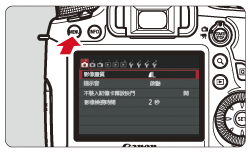
 ]。
]。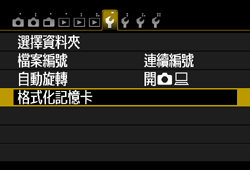

 > 按鈕以使用 [
> 按鈕以使用 [ ] 勾選 [低階格式化],然後選擇 [確定]。按下 <SET> 按鈕。
] 勾選 [低階格式化],然後選擇 [確定]。按下 <SET> 按鈕。